
Hanyar 1: Zaɓi wuri
Idan kana buƙatar zaɓar kowane wuri a kan Taswirar Google kuma saita lakabin, zaka iya amfani da daidaitattun kayan aikin da ake samu ga kowane mai amfani. Don waɗannan dalilai, shafin yanar gizon na hukuma da aikace-aikacen hannu za su aika da dacewa, kuma a lokaci guda alamar da aka shigar da kuma ana iya aika wa wani mai amfani ba tare da la'akari da tsarin ɗan lokaci ba.Zabin 1: Yanar Gizo
- Lokacin amfani da sigar yanar gizo na Google Maps, buɗe shafin sabis na kan layi kuma sami wurin da ya dace. Don zaɓar, danna maɓallin linzamin kwamfuta na hagu kuma tabbatar da saitin alamar ta danna maɓallin haɗin tare da masu tsara hoto a ƙasan mai binciken.
- Sakamakon haka, lakabin da katin bayyana akan taswira tare da bayanin mahimman wurare, da bayanai a yankin da tsara kansu. Bugu da kari, sikelin zai daidaita ta atomatik.

Idan ya cancanta, ta amfani da toshe a gefen hagu na taga, zaku iya ajiye aya a cikin Alamomin Yanar Gizo, je zuwa hanyar kwanciya ko ƙara wuri. Hakanan zaka iya amfani da "Aika zuwa wayarka" ko "Share" don aika bayani game da alamar zuwa wani mai amfani zuwa wani mai amfani.
- Lokacin da "Share" taga taga ya bayyana, yi amfani da "kwafin hanyar haɗin" don adana bayanan zuwa allon allo kuma daga baya aika mai amfani zuwa ga abin da ake so. Hakanan zaka iya bugawa ta atomatik ta hanyar hanyoyin sadarwar zamantakewa.
- Za'a iya haɗa layin da aka kirkira a cikin gidan yanar gizonku, ta amfani da katin ajiyar "ta hanyar kwafin hanyar ta amfani da" Kwafin HTML "da kuma ƙara firam ɗin da ake so. Koyaya, ba ku da dabi'u da sauran saitunan da ake samu.
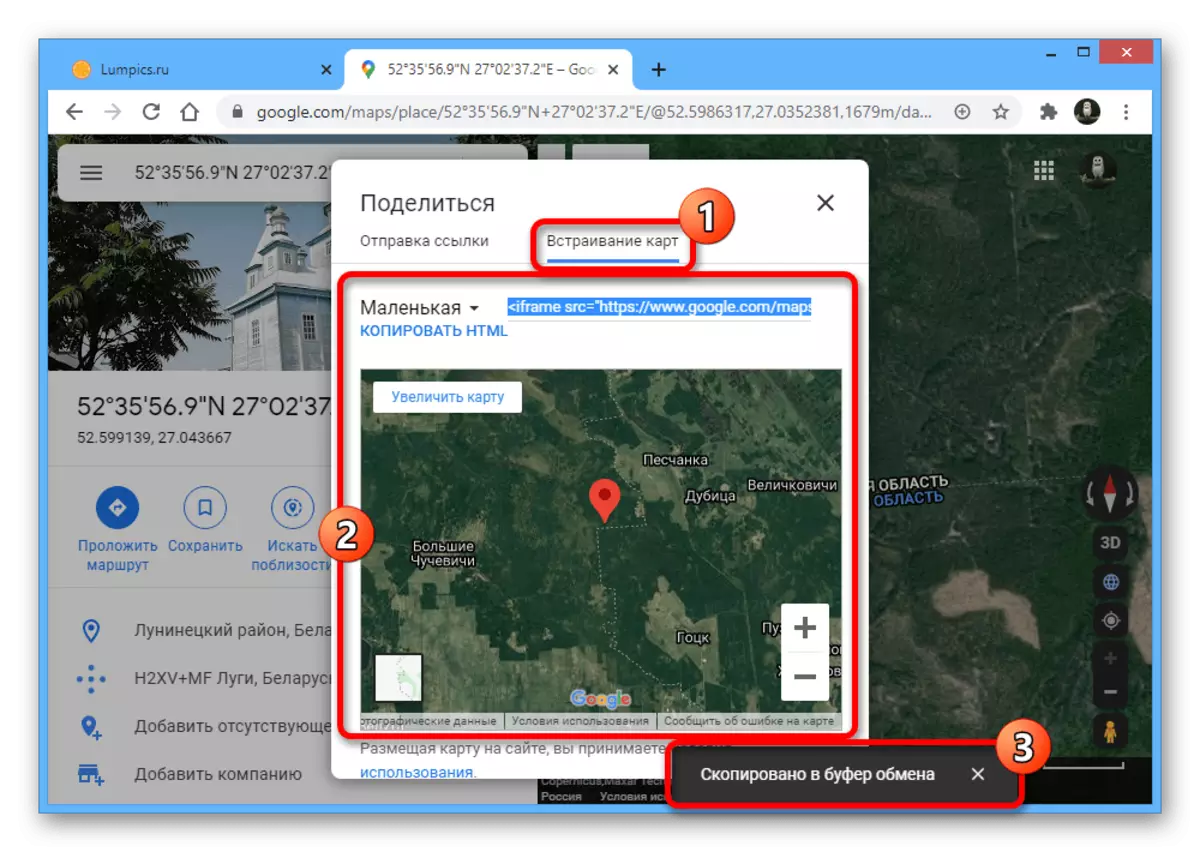
Bayan an nuna shi, za a nuna matsayin ƙaramin abu ga kowane mai amfani, samar da wasu daidaitattun abubuwa na sabis na Yanar gizo.
- Na dabam, mun lura cewa zaku iya raba alamar a wata hanyar, kawai ta kwafa URL ɗin daga mai binciken kuma aika shi zuwa wurin da ya dace.

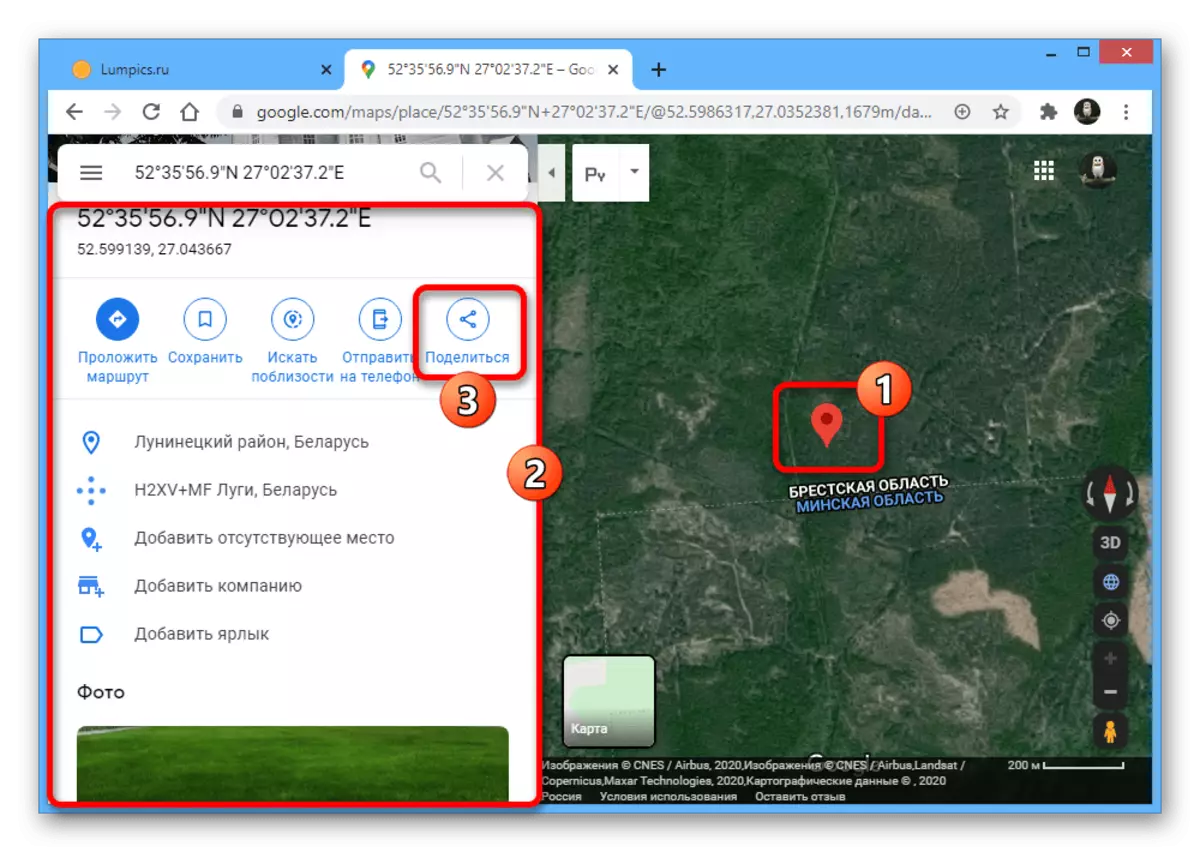


Zabin 2: Aikace-aikacen Waya
- Taswirar hukuma ta wayar hannu kan abokin ciniki na Android kuma iOS kuma ba ka damar saita alamun amfani da daidaitattun kayan aiki. Don waɗannan dalilai, buɗe shirin, kawai matsa wurin da ake so kuma ka riƙe 'yan secondsan seconds kafin alamar tana bayyana.
- Bayan haka, bayani game da zaɓaɓɓen wurin zai bayyana a kasan allo. Idan kana son aika bayanan alama, yi amfani da maɓallin Share ta zaɓi ɗayan zaɓuɓɓukan da suke akwai.
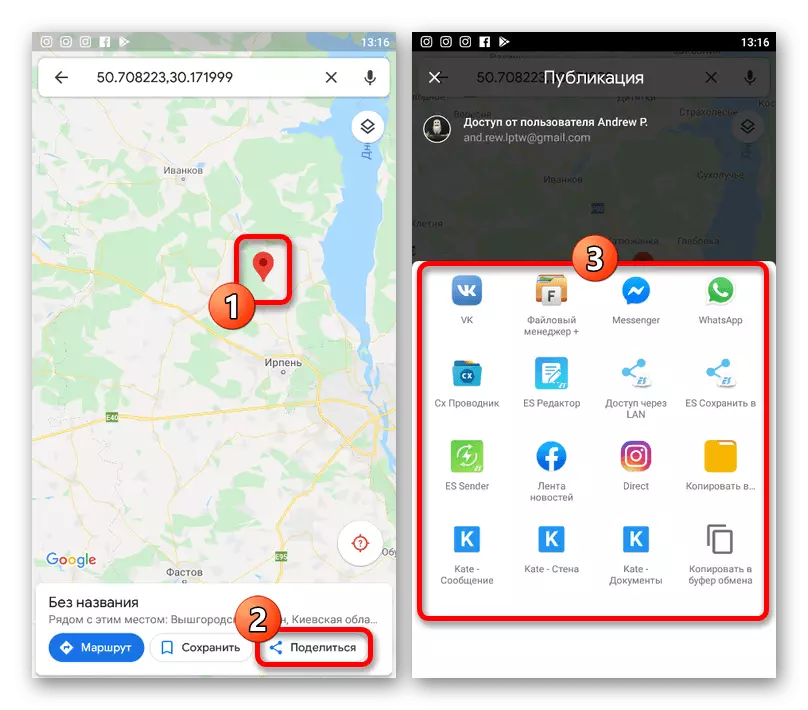
Idan ya cancanta, zaku iya taɓa layi tare da daidaitawa don shiga cikin cikakken bayani. Saboda wannan, zaka iya samun ƙarin bayanai ko yin wasu ayyuka na musamman kamar ƙirƙirar alamomi.

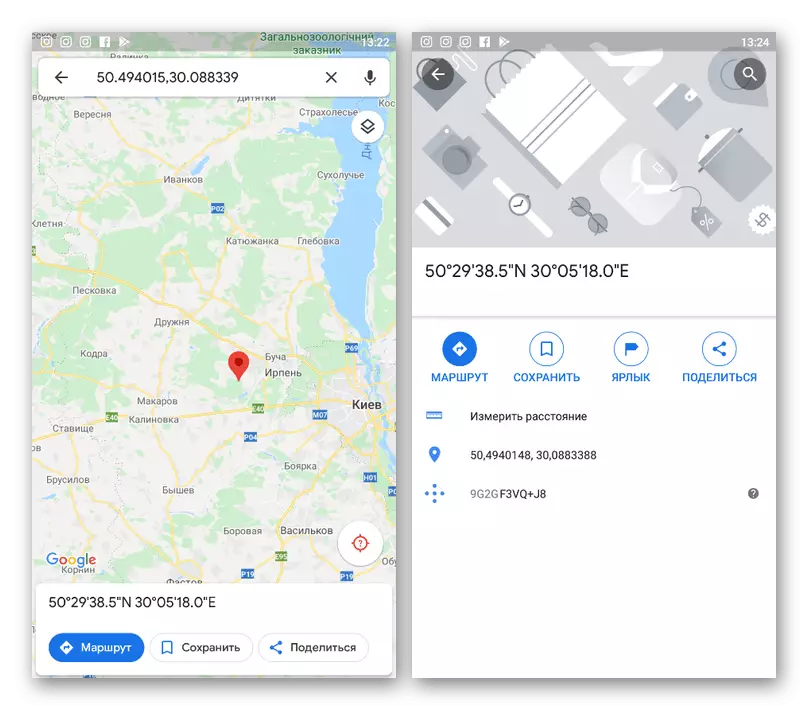
Kuma ko da yake ba za mu yi la'akari da sigar wayar hannu na sabis na Google na Google na Google ba, yana da mahimmanci cewa wannan zaɓi yana samar da ikon sanya alamar. Don mafi yawan bangare, a wannan yanayin, koyarwar za ta zama gidan yanar gizo mai kama.
Hanyar 2: ƙara ƙungiyar
Taswirar Google tana ba ku damar sanya alamun wucin gadi kawai ta hanyar tunani ko lambar HTML, amma kuma ƙara sarari akan mai gudana. Zai iya zama da amfani idan kai ne mai mallakar wani kamfani kuma kana son sauƙaƙe bincika ofishin abokan ciniki, yana nufin wurin kuma tantance sauran bayanan. A cikin ƙarin bayanai dalla-dalla, kan aiwatar da ƙara alamar an bayyana dabam.
Kara karantawa: ƙara ƙungiyar akan Taswirar Google
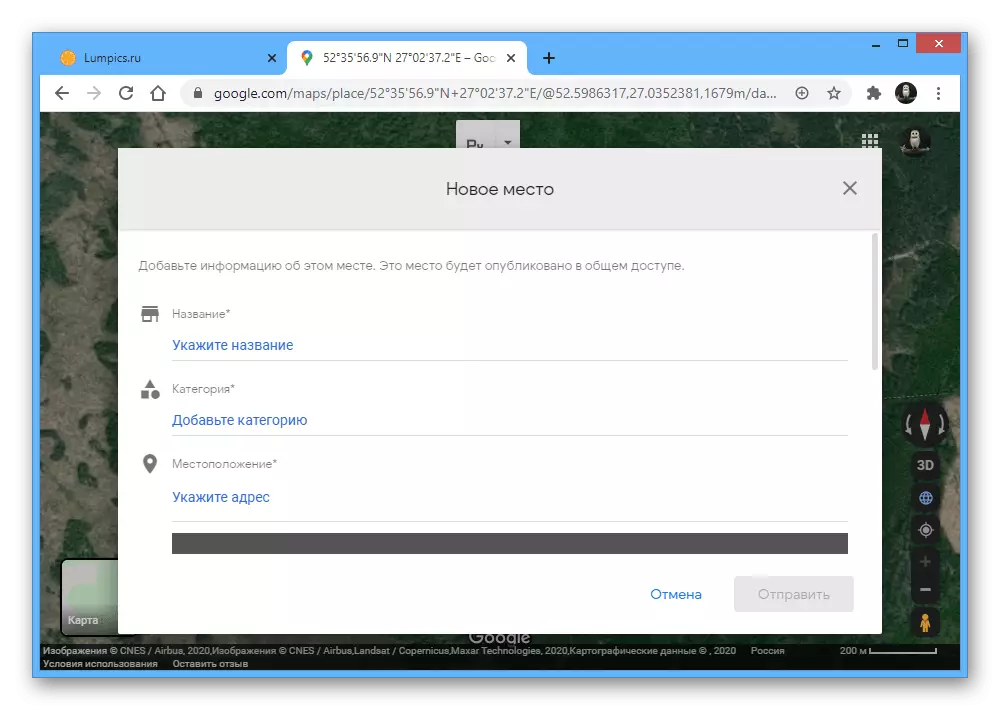
Bugu da kari, ban da kara kamfanin ka, shi ma yana buƙatar tabbatarwa, zaku iya danna maballin da kuma amfani da zaɓi "ƙara wuri". A wannan yanayin, ba lallai ba ne don tabbatar da wani abu, saboda wannan zai yi da gudanar da aikin hidimar, har ma da yiwuwar zuwan alamar da ake so ana rage sosai.
Hanyar 3: Ajiyayyen wurin
A kan Taswirar Google akwai kayan aikin musamman don adana wuraren, wanda za'a iya zuwa daga baya har ma an aika zuwa wasu masu amfani zuwa wasu masu amfani. Wannan hanyar tana da alaƙa kai tsaye da ta farko da aka bayyana, amma tana buƙatar ƙarin ƙarin aiki, a lokaci guda samar da yiwuwar bincika maki da yawa lokaci guda.Zabin 1: Yanar Gizo
- Lokacin amfani da gidan yanar gizon, buɗe shafin babban sabis kuma zaɓi wurin da ake so ta hanyar saita alamar ta hanyar da aka bayyana a sashin farko na umarnin farko. Na gaba, dole ne ka gungura ta toshe tare da cikakken bayani da kuma amfani da maɓallin "ƙara lakabin".

Cika akwatin rubutu ta hanyar tantance sunan alamar, kuma ka tabbatar da hanyar ta amfani da hanyar da "harba" hanyar haɗi a cikin bututun. Bayan haka, alamar a kan taswirar za a gyara cikin shuɗi.
- A madadin haka, da kuma don ƙara yawan damar gama gari zuwa yawancin alamomi, zaku iya amfani da wani bangare. Don yin wannan, danna maɓallin Menu na ainihi a cikin kusurwar hagu na hagu na sabis ɗin sabis ɗin kuma je zuwa sashe na "wurare na".

Anan, a kan shafin shafin, "tare da alamomin da aka kara zuwa hanyar da aka ayyana a baya.
- Bude shafin "SANSA" saika danna kan "+" icon a kasan jerin.
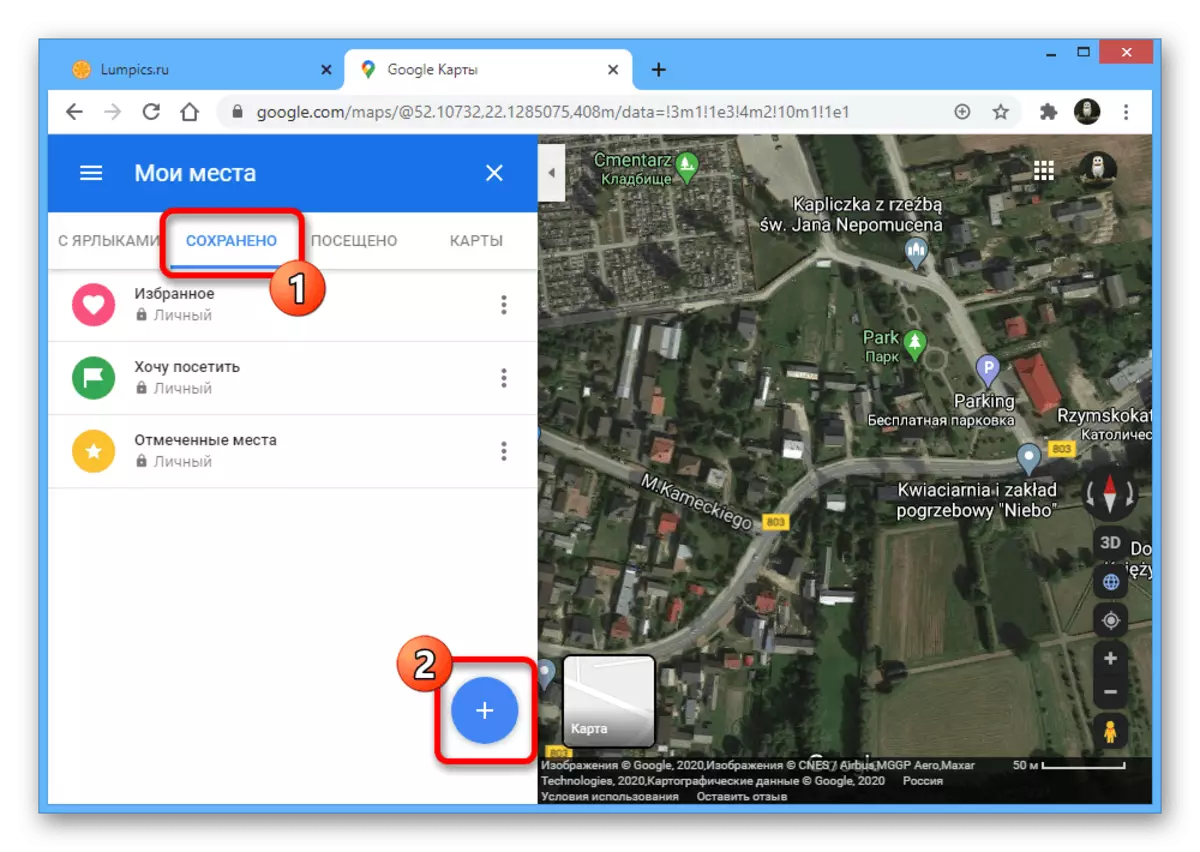
Saka wani suna da ya dace, wanda aka ba da ƙuntatawa a cikin haruffa 40, danna "ƙirƙiri".
- Bayan juyawa zuwa sashin "Canja", a cikin "wuri" Block, danna kan hanyar "Sanya fayil ɗin don zuwa Addara.
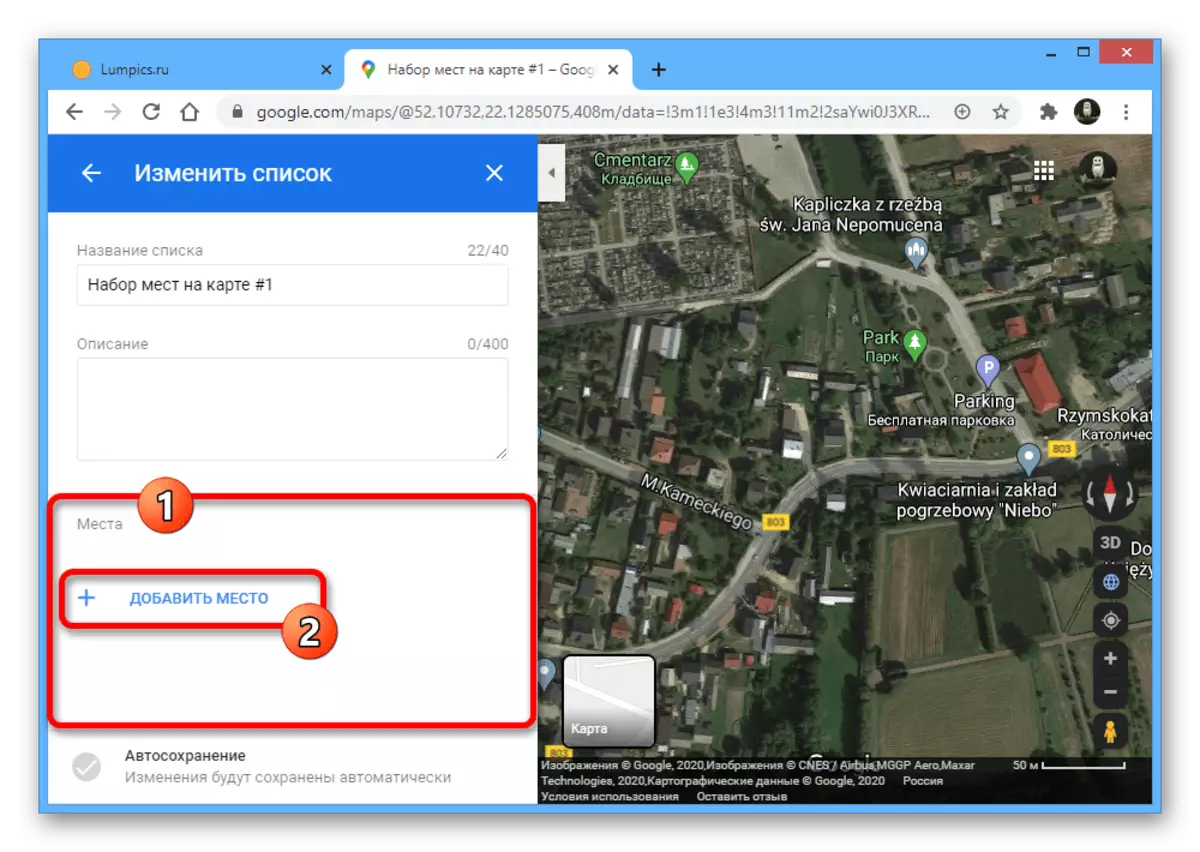
Cika filin filin "bincika wuri don ƙara" daidai da buƙatun. Yakamata kayi amfani da ko ingantaccen adireshin, ko kuma daidaitawa daga katin.
- A madadin haka, idan ba za ku iya amfani da daidaitawa ba, saita alamar a cikin hanyar da ta saba, buɗe katin tare da bayanin kuma danna "Ajiye". Bayan haka, zai yuwu a ƙara ma'anar ɗaya daga cikin jerin.
- Lokacin da aka sanya alamun samfuran da ake buƙata, komawa zuwa jerin "wurare na" kuma zaɓi jerin kuna da kawai. A sakamakon haka, za a nuna duk maki a kan taswirar ba tare da canji ba.
- Don raba jerin, kusa da saitin wuraren a cikin ajiyayyun maɓallin ukun, danna alamar maki uku kuma zaɓi "Share jerin". Wannan siga tana samuwa ba kawai don sabon zaɓuɓɓuka ba, har ma don "fi so" da "Ina son ziyarta."
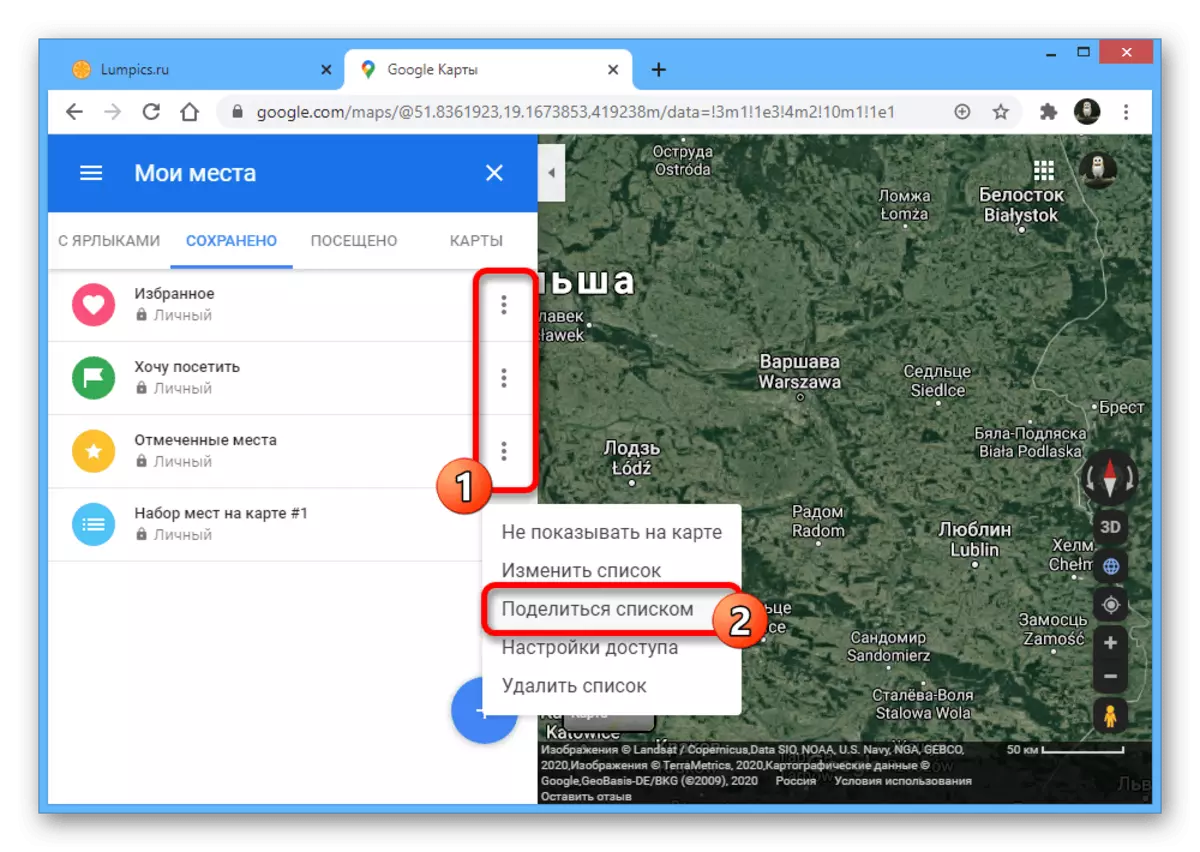
Yi amfani da maɓallin ƙirƙirar maɓallin mahaɗin don ƙirƙirar adireshin adireshin kuma a lokaci guda ta atomatik kunna rabawa.

Za'a iya aika hanyar ƙarshen ƙarshen kuma an buga ta a wurare daban-daban. Lokacin amfani dashi, ko da ba a ba da izinin mai amfani zuwa Google Maps, a kowane yanayi da jerin sunayen da za a buɗe.

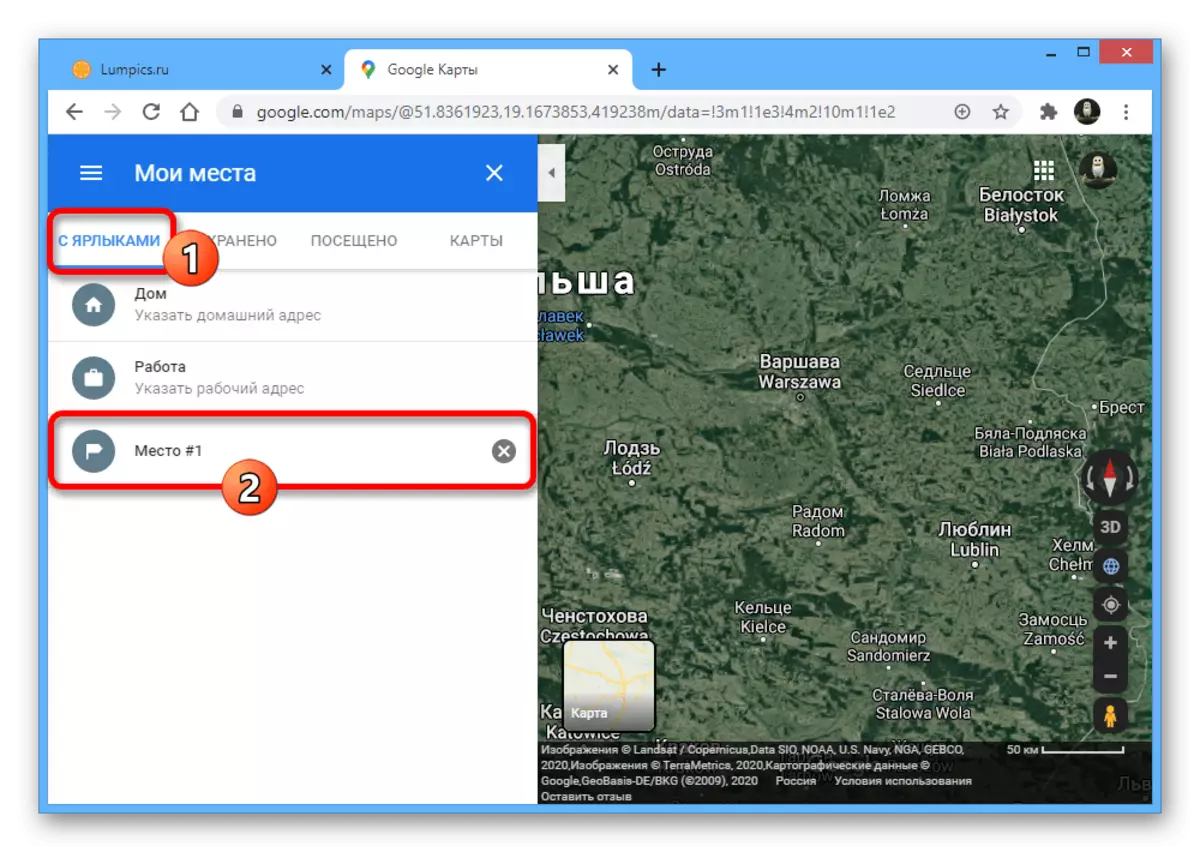
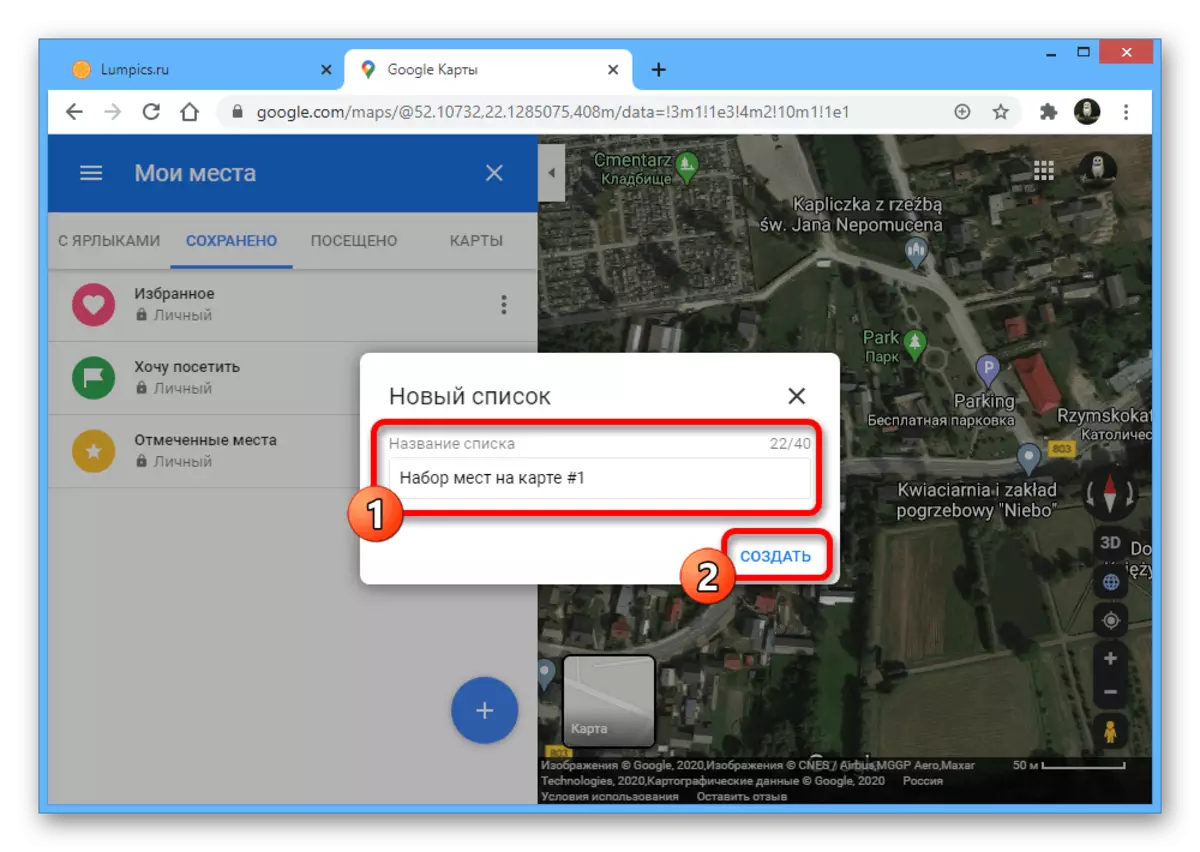
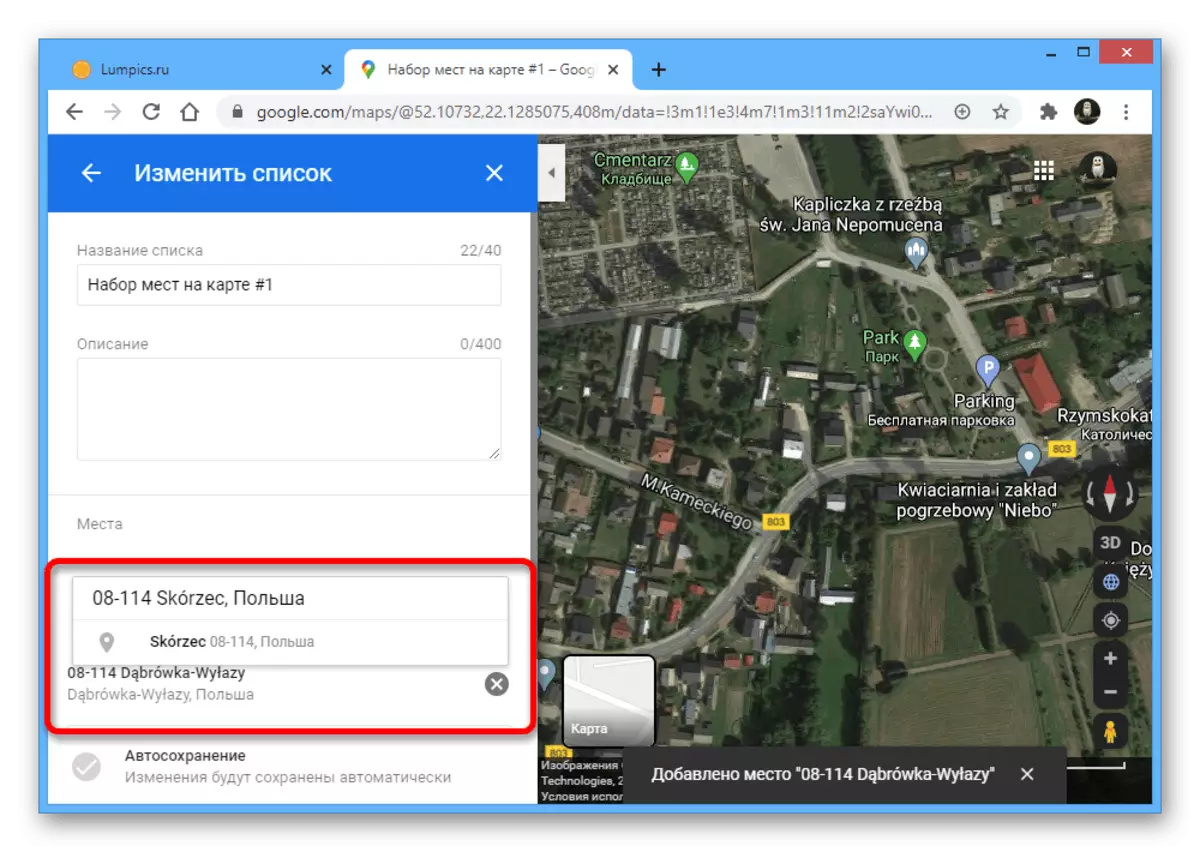
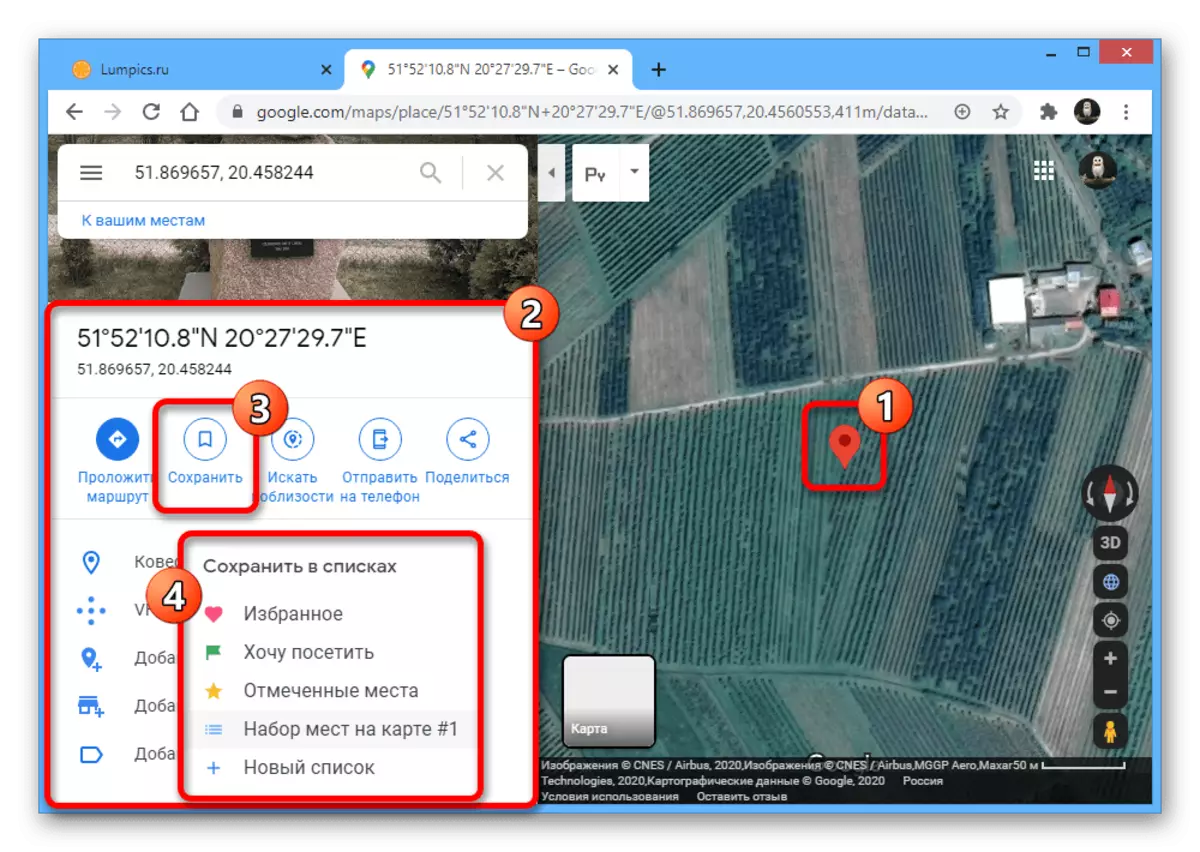
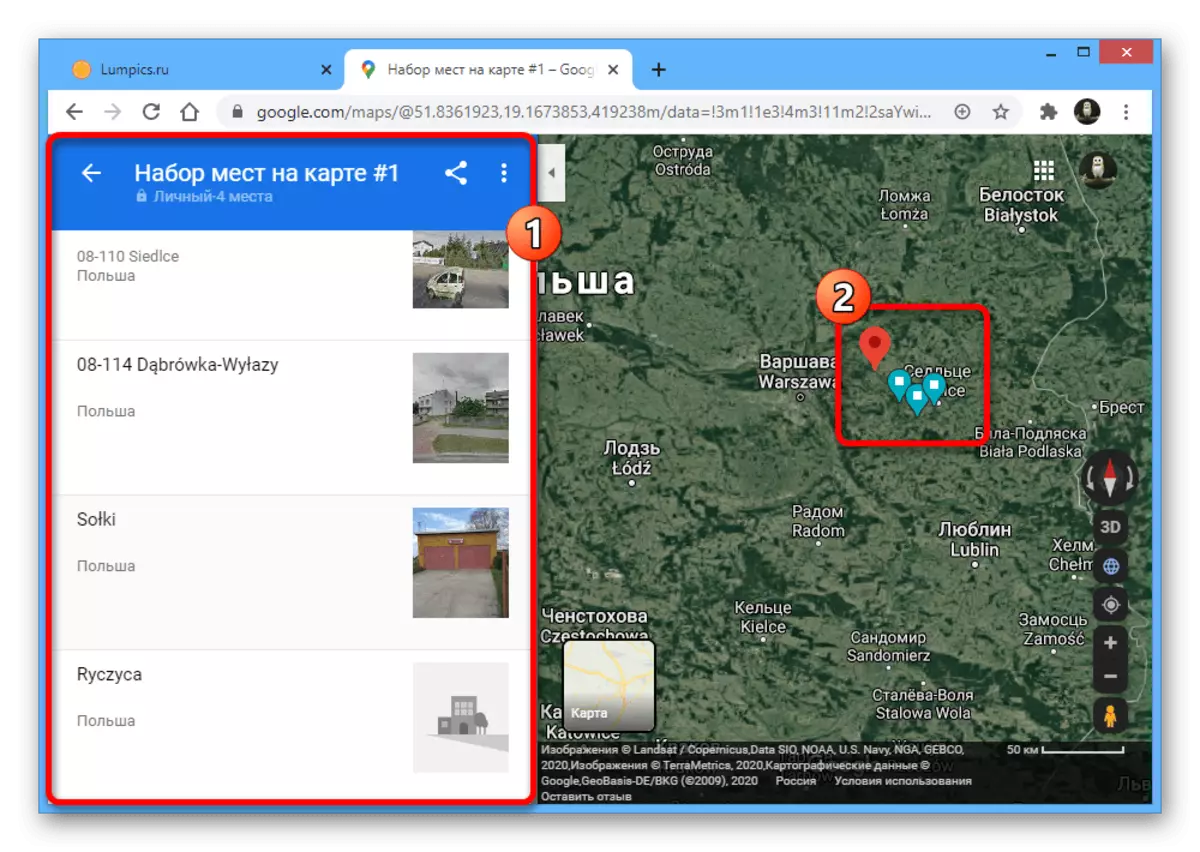
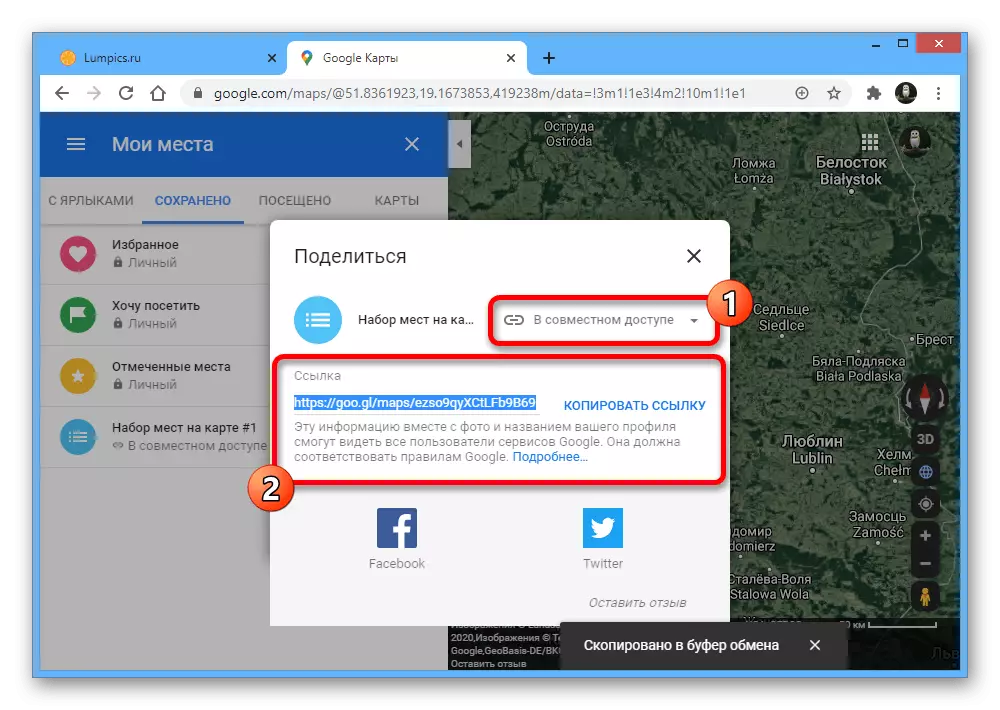
Zabin 2: Aikace-aikacen Waya
- Ta hanyar taswirar wayar hannu ta wayar hannu, zaka iya ajiye alamunka. Da farko dai, buɗe aikace-aikacen, shigar da alamar ta dogon matsi kuma matsa wurin a kasan panel.

Yi amfani da maɓallin kewal ɗin kuma a shafin da ya buɗe, saka sunan da ake so. Bayan haka, lakabin shuɗi mai dacewa ya bayyana akan taswirar.
- Tare da mafi kyawun ta'aziyya, zaku iya amfani da wani sashi na aikace-aikacen. Don yin wannan, ta hanyar babban menu, danna "Sisar" ku je zuwa shafin jeri.
- Don ƙirƙirar sabon jerin, alal misali, zaka iya rabawa ba tare da damuwa da adana bayanan sirri ba, danna Createirƙiri jerin. Cika filayen da aka gabatar dasu daidai da bukatun, zaɓi Zaɓi na tsare sirri kuma danna "a saman kusurwar dama.
- Don ƙara sabbin maki, buɗe taswira ka riƙe wurin don yin samfurin. Bayan haka, matsa toshe kira yankin a kasan allon.
- Yi amfani da maɓallin "Ajiye", a cikin jerin da ke ƙasa, duba akwatin kusa da zaɓi da ake so kuma danna Gama a kusurwar shafin. Ana iya maimaita wannan matakin wani mara iyaka guda na wasu daga cikin alamun alamun.
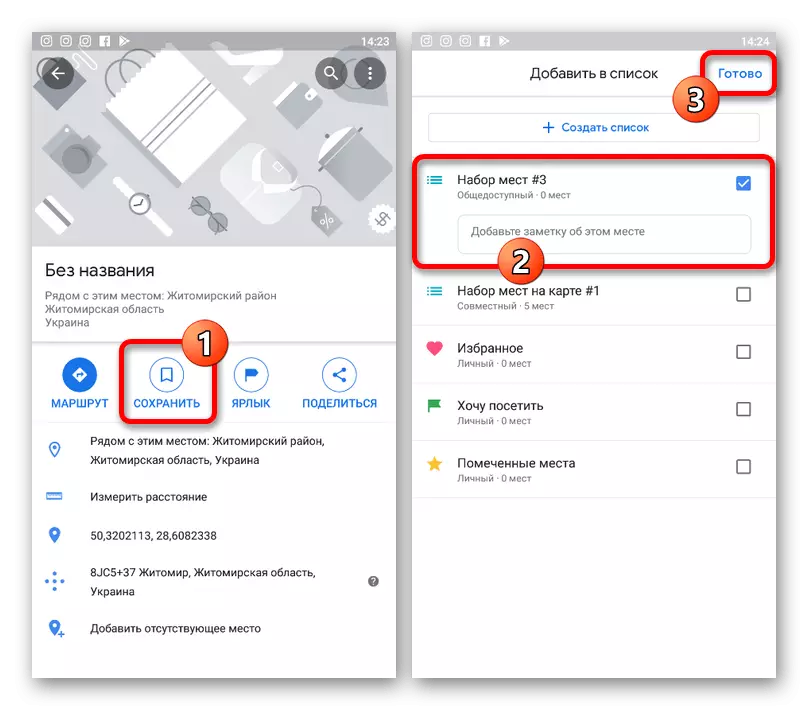
Kuna iya aika jerin wuraren zama ta hanyar buɗe shafin da ake so akan shafin da ake so akan shafin da ake so akan shafin "SANSA" da danna Share. A lokaci guda, yana da sauƙi don duba alamun alamun don danna "Buɗe Taswira" akan allo iri ɗaya.
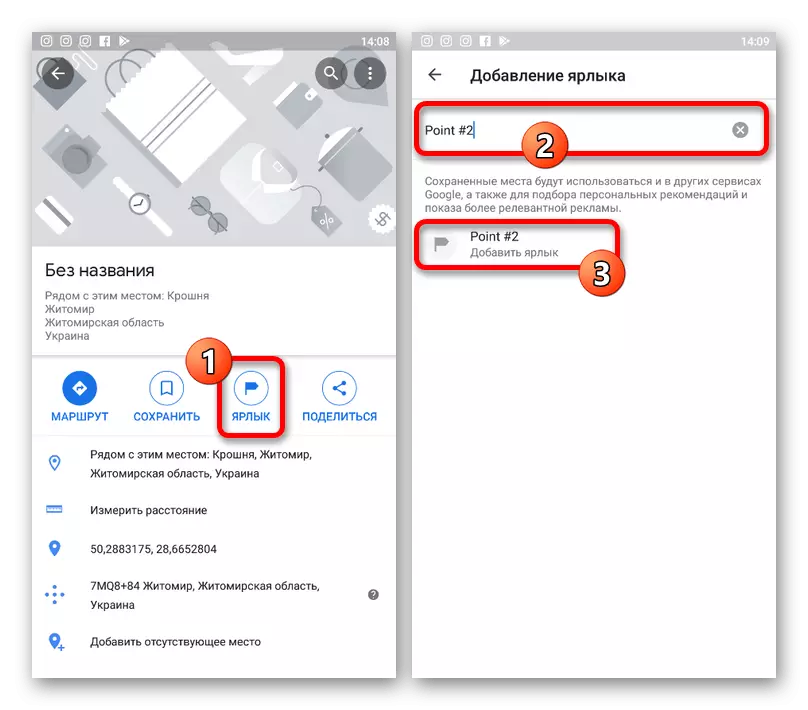
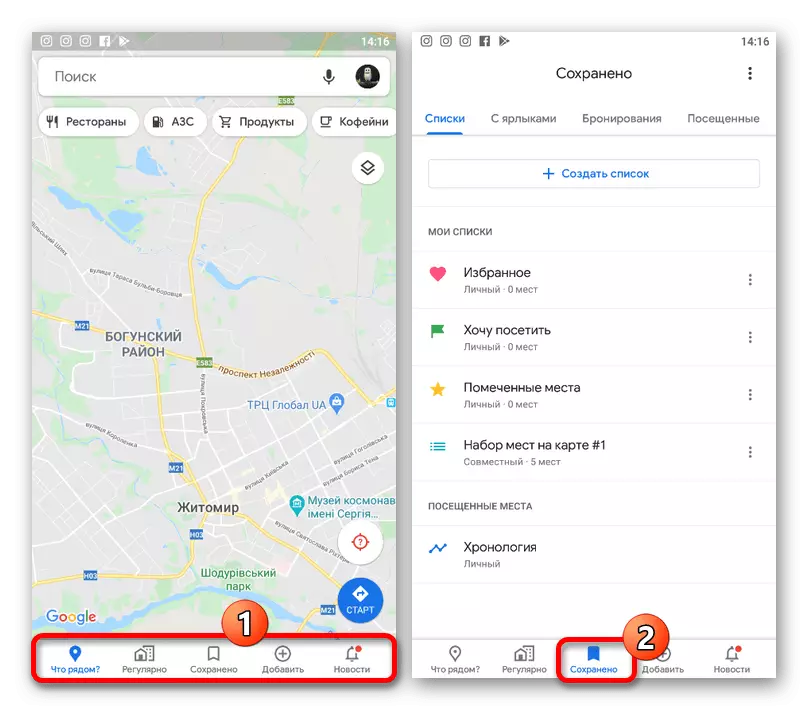
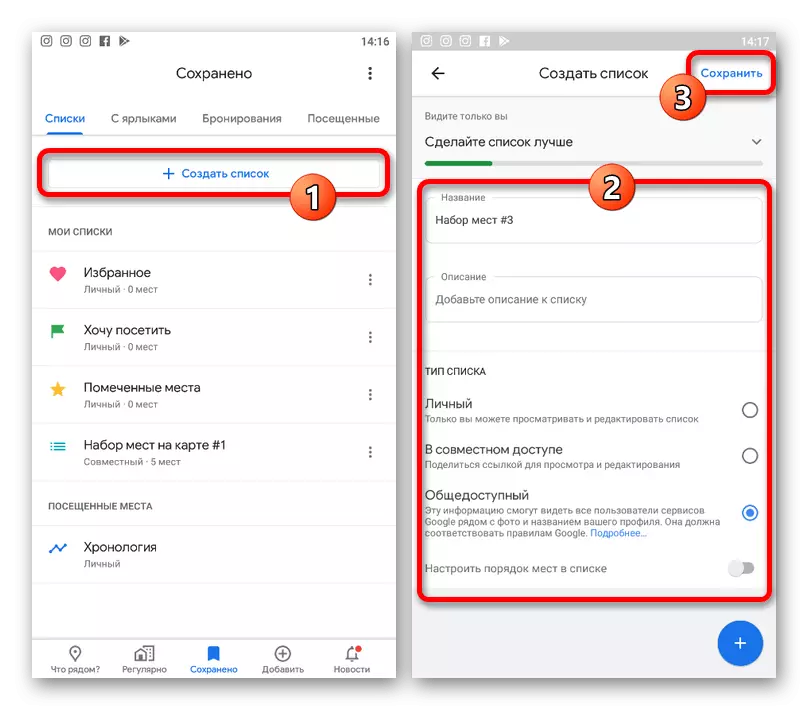


Aikace-aikacen hannu dangane da gudanar da alamomi ba ya bambanta sosai da yanar gizo, amma, kamar yadda za a iya gani, yana samar da dan karamin mai dacewa. Tabbas, komai ka zaɓi zaɓuɓɓuka, ana ajiye wurare a cikin sigar sabis ɗin duka.
Hanyar 4: alama a cikin taswirar
Banda wannan taswirar Google, ana iya shigar da lakabi da ajiye don samun damar sauri ta amfani da ƙarin sabis na katin na. Wannan hanyar tana da fa'idodi da yawa akan sauran, tunda an saita saiti da aka saita ba shi da iyaka ga wasu wurare kaɗai, amma yana iya ƙunsar ma'azuttuka, hanyoyi da sauran bayanai.
- Je zuwa wurin sabis, fadada babban menu a saman kusurwar hagu kuma je zuwa sashe na "wurare na" sashe.
- Danna maɓallin "Taswirar" kuma yi amfani da maɓallin "Newirƙiri maɓallin taswira" a ƙasan jerin.
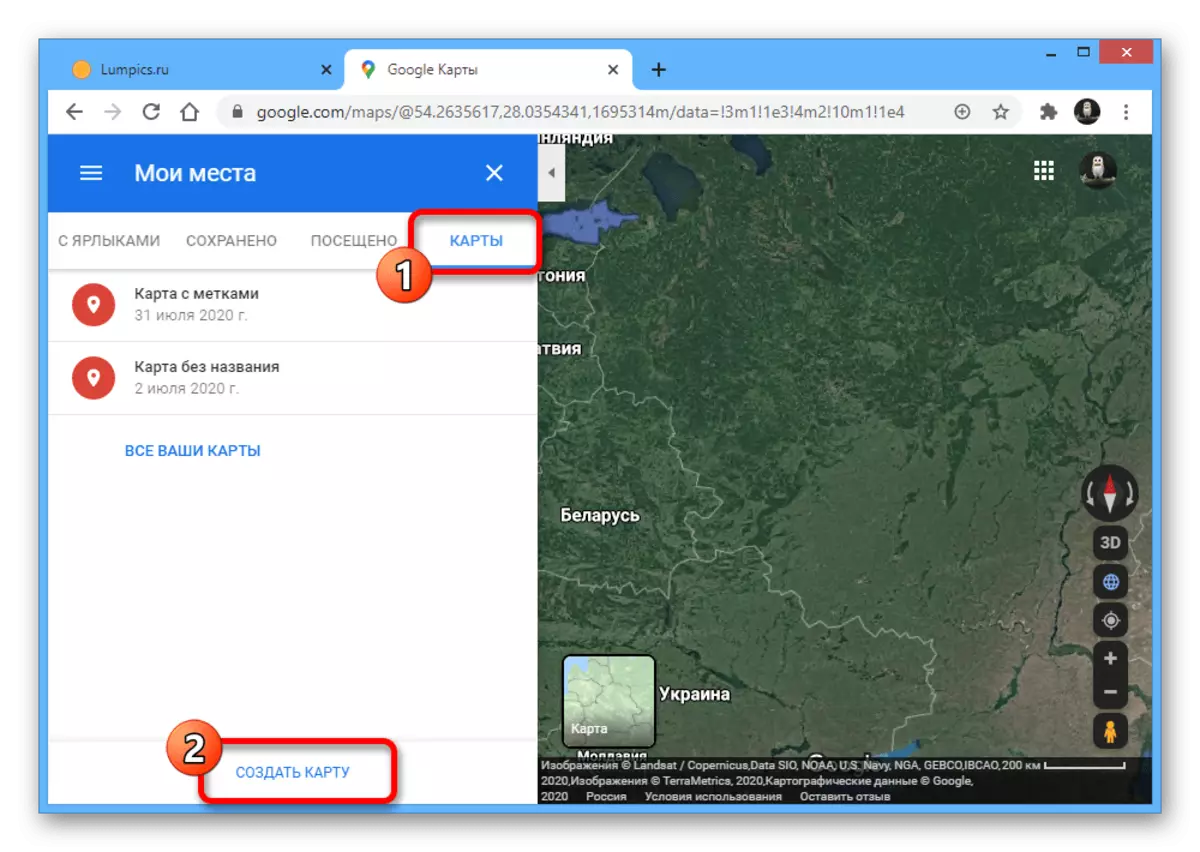
Da zarar kan shafin daban, danna kan toshe taswirar rukunin kuma shigar da sunan a cikin hikimarka.
- Don ƙara lakabi, ƙara sikelin, danna kan "отara alama a saman kayan aiki kuma danna maɓallin linzamin kwamfuta na hagu a madaidaiciyar wurin.
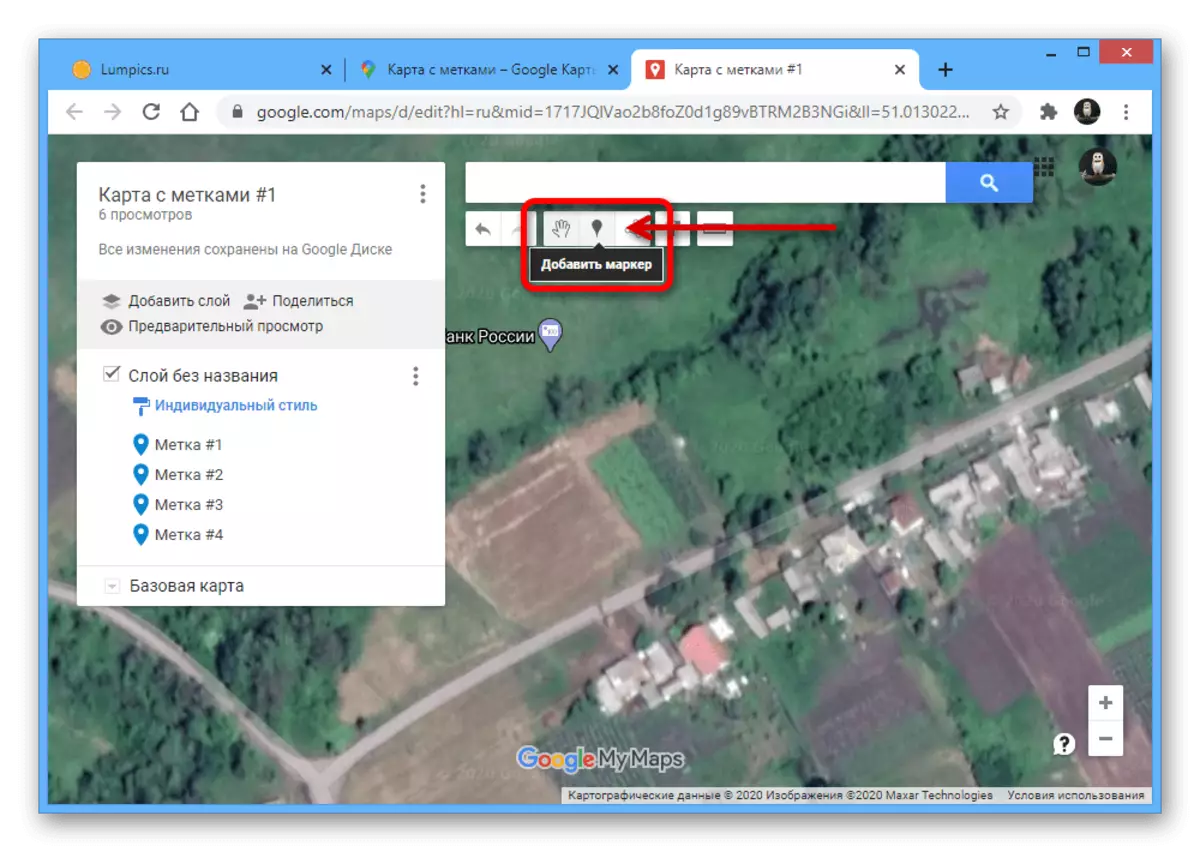
Cika filayen masu zuwa} aski da yawa, ƙara ƙarin bayani kamar hotuna, kuma danna "Ajiye". A sakamakon haka, sabon aya zai bayyana akan allon.
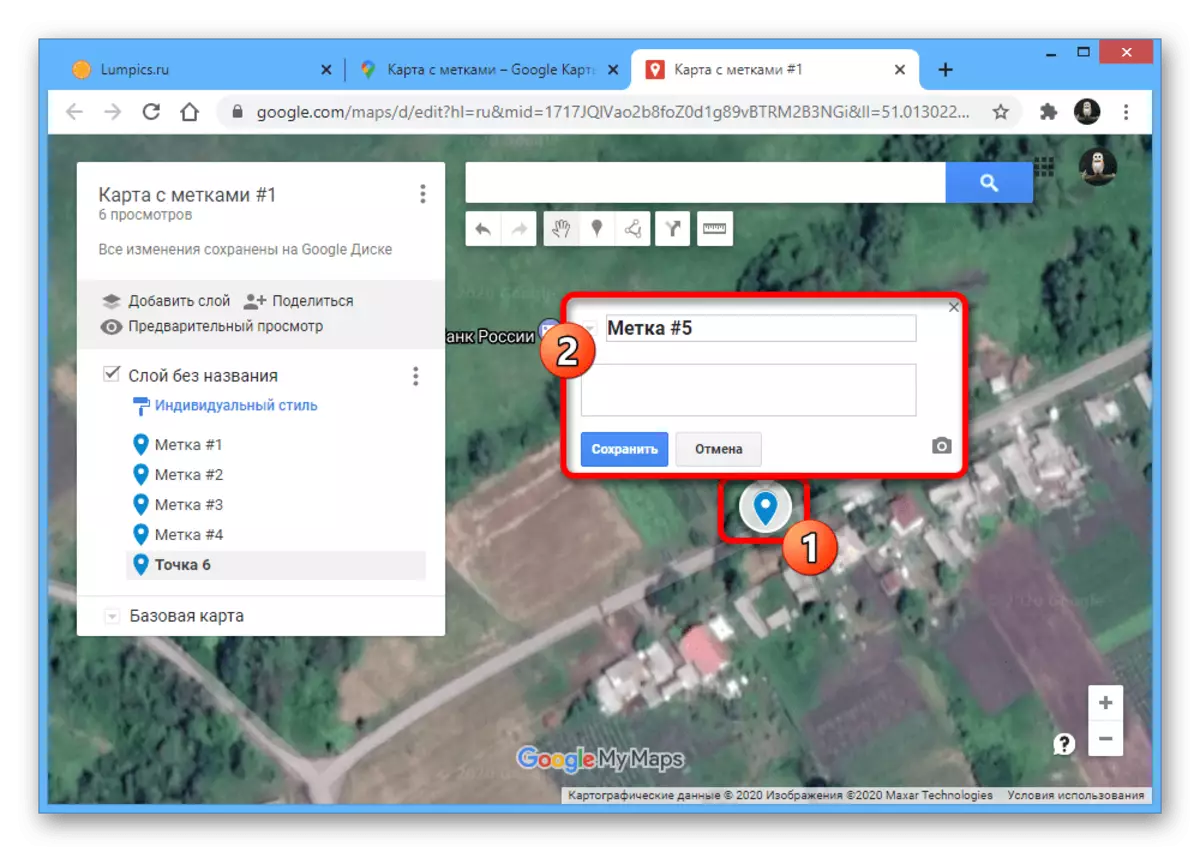
Yin amfani da jerin a cikin babban block na sabis na sama, zaka iya tsara alamun. Misali, zaku iya canza launi na maki.
- Bayan kammala lakabin kuma ƙara ƙarin bayani, rufe shafin sabis da sabunta shafin Google Maps. Bayan haka, je zuwa "wurare na" ta hanyar babban menu kuma a bude taswirar shafin.
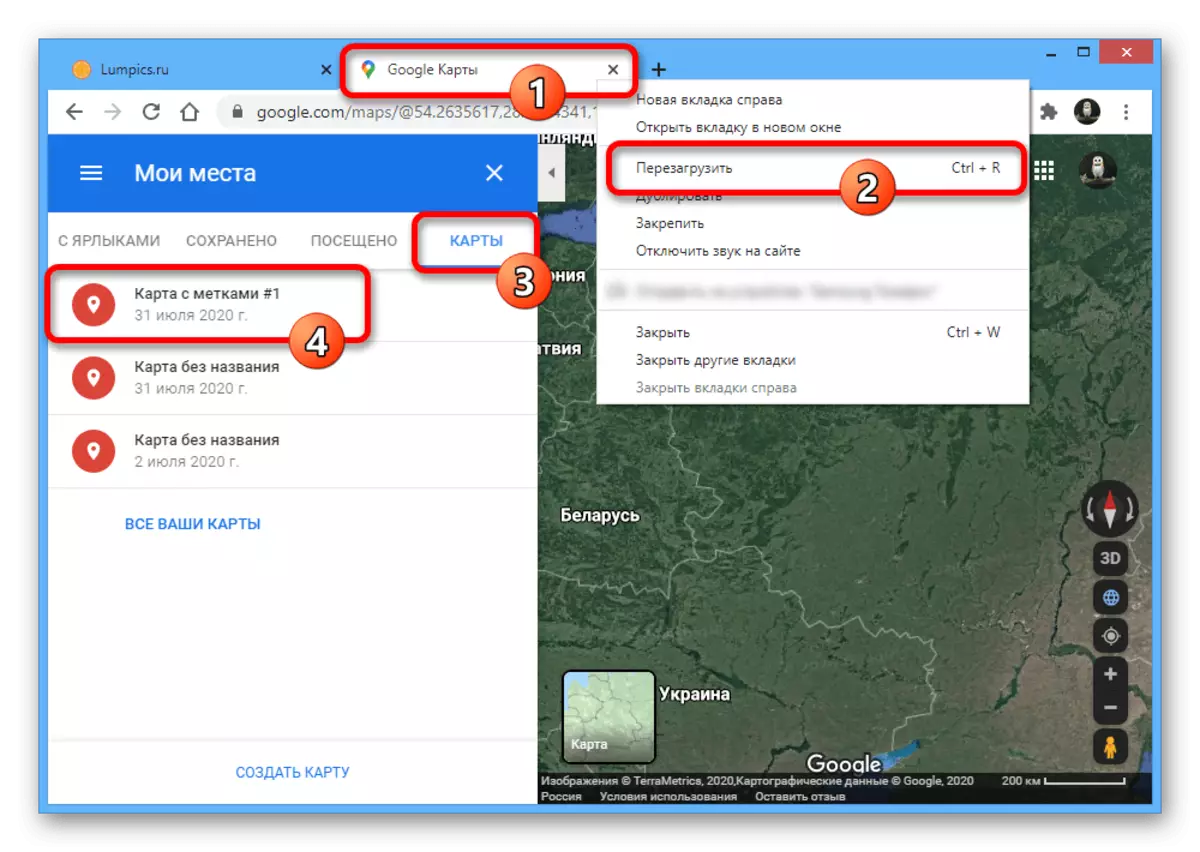
Don nuna alamun alama a babban taswirar, danna zaɓin da ake so a cikin jerin da aka bayar. Sakamakon haka, cikakken bayani ya bayyana tare da duk abubuwan ku.
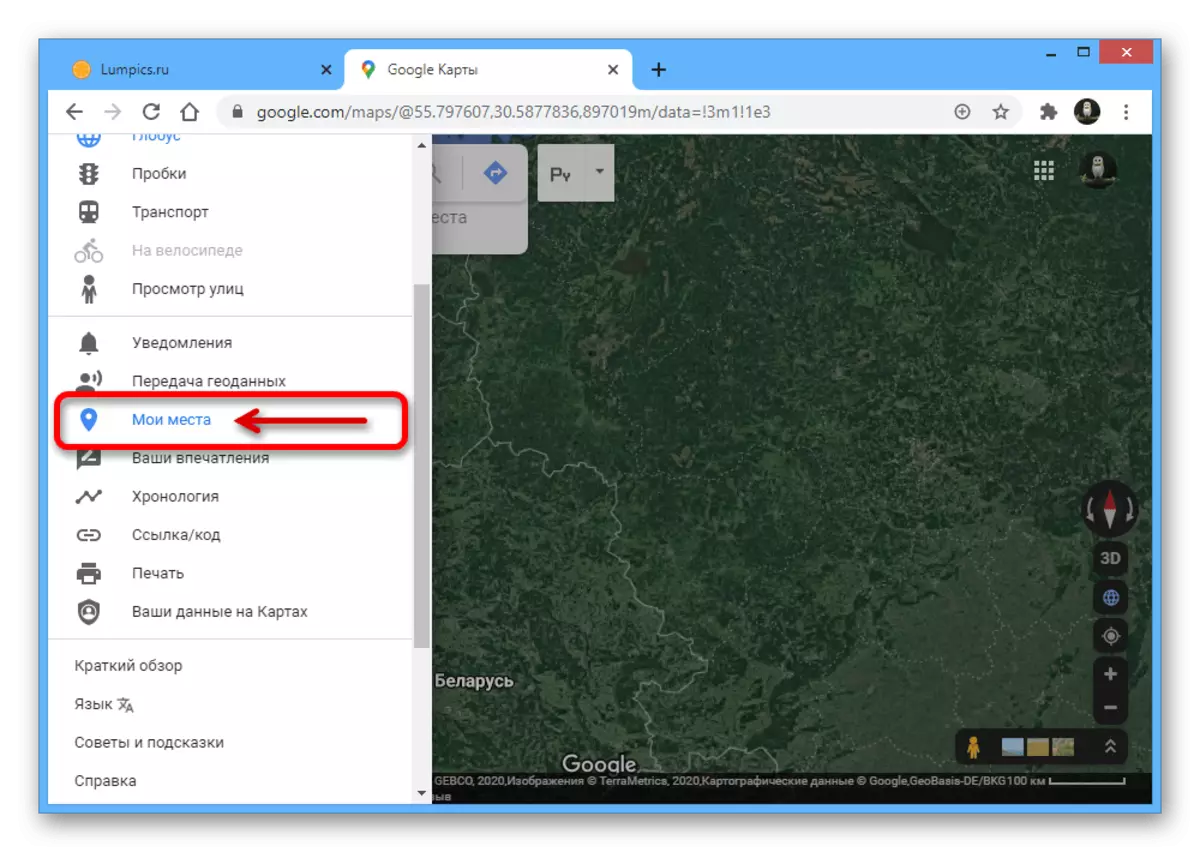


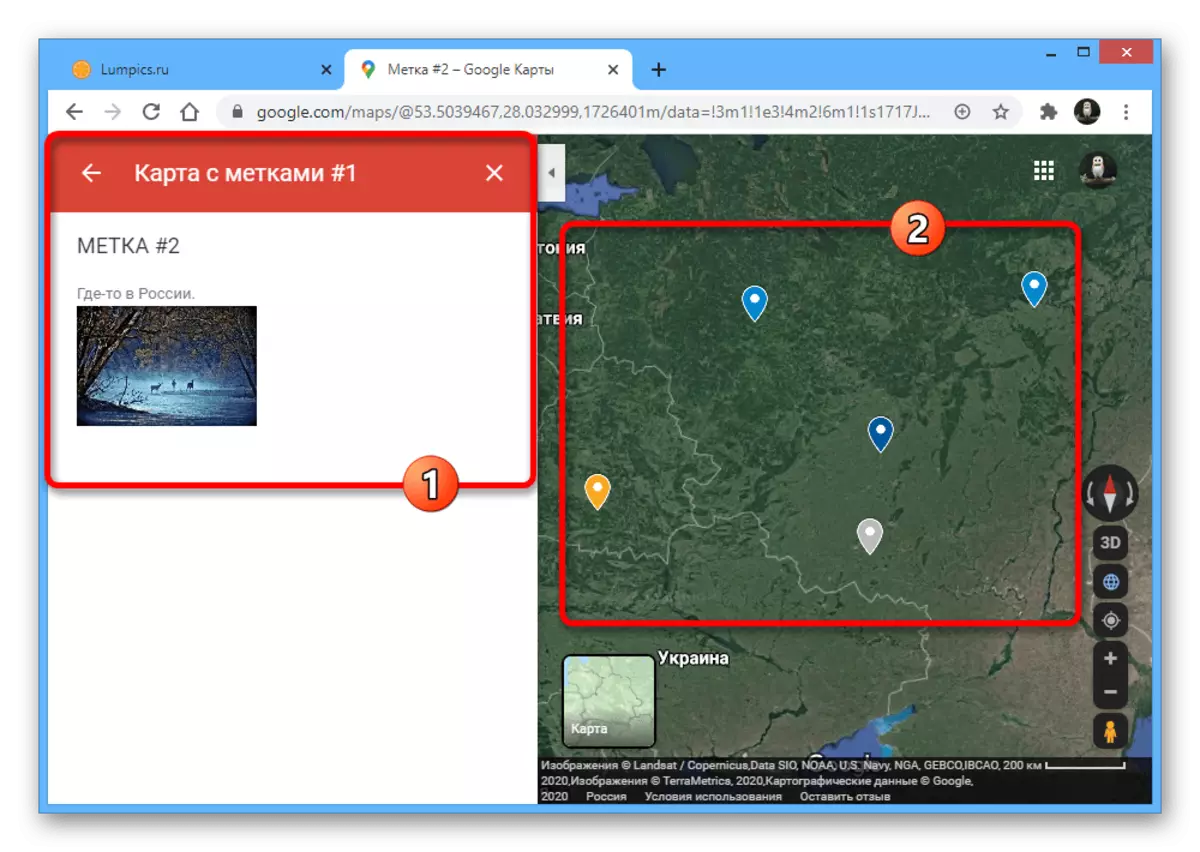
Hanyar da aka gabatar ba ta iyakance ga sigar PC ba, duk da haka, a waya don amfani da katunan na, aikace-aikace daban za a buƙaci, wanda ba wuya a haɗa tare da Google Maps. Saboda wannan, amfani da hanyar yana da ƙarfi sosai.
